Win7系统Ping端口及利用telnet命令Ping 端口
1、点击“开始”—“控制面板”,打开计算机的控制面板。
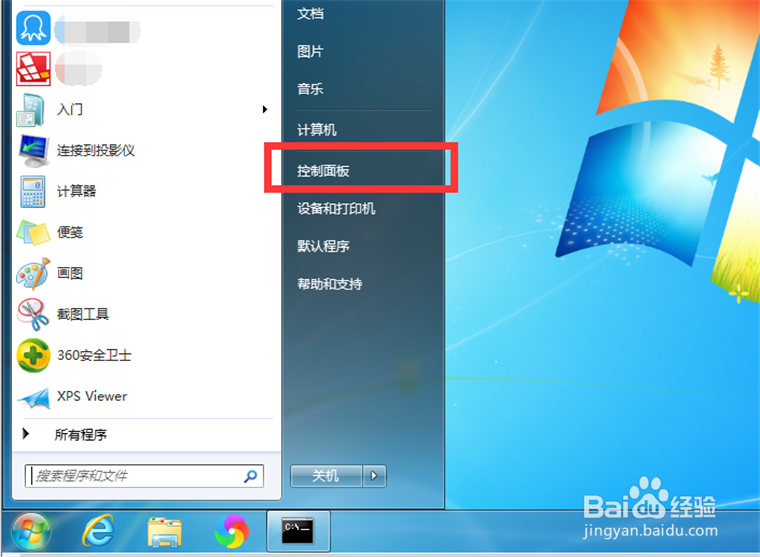
2、点击“程序”,打开程序和功能。
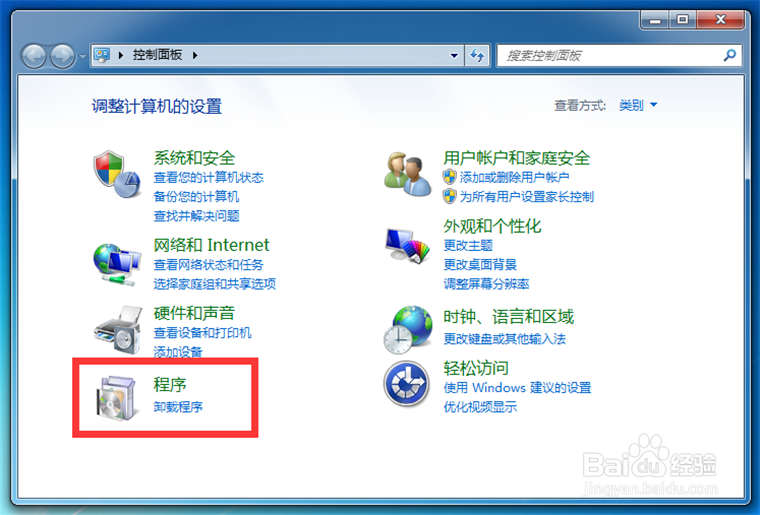
3、点击“程序和功能”下方的“打开或关闭Windows功能”。
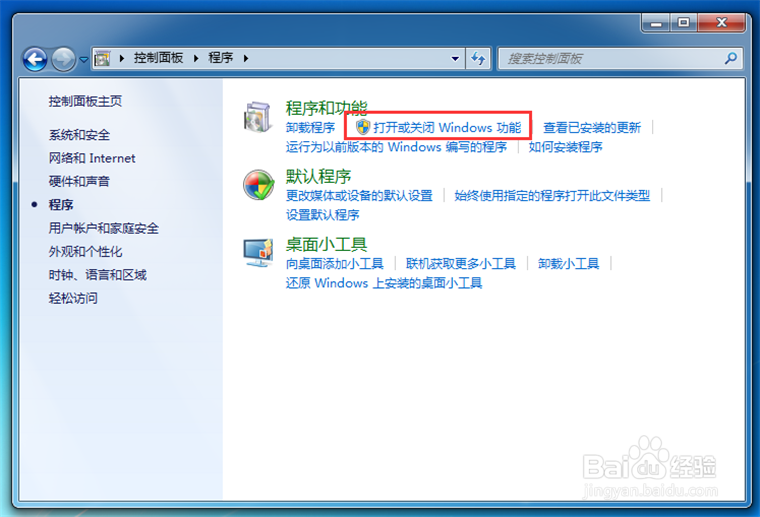
4、在Windows功能列表中,勾选“Telnet客户端”,点击“确定”。

5、等待Telnet客户端功能添加完成。
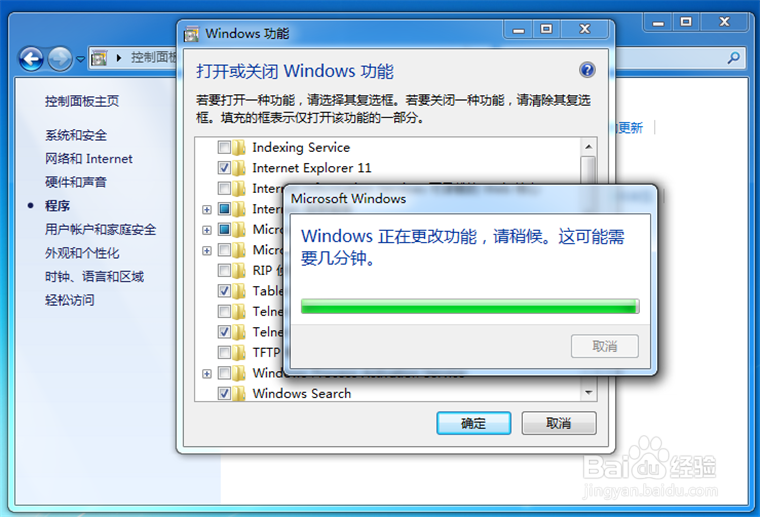
1、点击“开始”—“附件”—“命令提示符”,打开命令提示符。
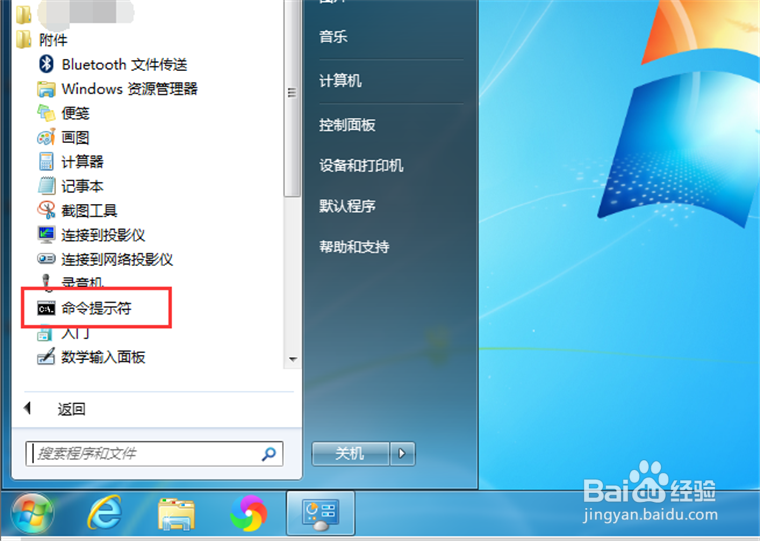
2、输入Telnet 命令,格式为“Telnet IP地址 端口号”,如 “Telnet 127.0.0.1 21“ 表示要ping 127.0.0.1 这个服务器的 21 端口。

3、进入到21端口,如果21端口上有应用在运行,则显示应用信息,如果没有,则显示一个跳动的光标。
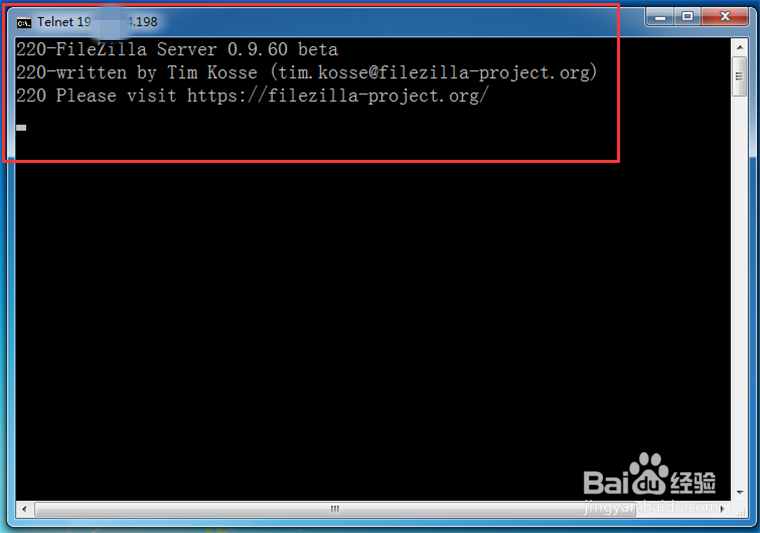
4、Telnet 的其他命令:
open :使用 openhostname 可以建立到主机的 Telnet 连接。
close :使用命令 close 命令可以关闭现有的 Telnet 连接。
display :使用 display 命令可以查看 Telnet 客户端的当前设置。
send :使用 send 命令可以向 Telnet 服务器发送命令。支持以下命令:
ao :放弃输出命令。
ayt :“Are you there”命令。
esc :发送当前的转义字符。
ip :中断进程命令。
synch :执行 Telnet 同步操作。
brk :发送信号。
quit :使用 quit 命令可以退出 Telnet 客户端。
1、一、开启Telnet客户端功能
1、打开计算机的控制面板。
2、点击“程序和功能”下方的“打开或关闭Windows功能”,打开Windows功能列表。
3、勾选“Telnet客户端”,点击“确定”,等待Telnet客户端功能添加完成。
二、使用Telnet命令
1、打开命令提示符。
2、输入Telnet 命令,格式为“Telnet IP地址 端口号”。
3、进入到21端口,如果21端口上有应用在运行,则显示应用信息,如果没有,则显示一个跳动的光标。